Der automatische Originaleinzug
wird zum automatischen Scannen beider Seiten eines Originals verwendet.
.png)
Drücken Sie zuerst die Taste [Original], dann die Taste [Buch] oder [Kalender].
Vergleichen Sie die Bindekante des Originals mit der Abbildung links und berühren Sie die entsprechende Taste.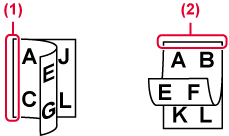
Berühren Sie die Taste [Bildausrichtung], die der Ausrichtung des eingelegten Originals entspricht.
Wenn diese Einstellung nicht korrekt ist, kann das Dokument u. U. nicht angemessen übertragen werden. .
.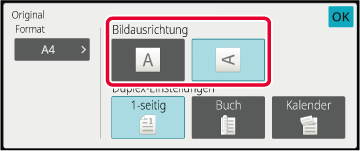
Legen Sie die Originale ein und legen Sie das Originalformat
fest.
Im normalen Modus wird das Format des eingelegten Originals
als „Scan-Grösse" und das zu übertragende Format als „Sende-Format"
angegeben.
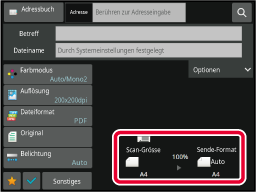
Im oben dargestellten Bildschirm ist die Scangröße (das
Originalformat) A4 (8-1/2" x 11") und das Sendeformat Auto. Wenn
die Scangröße zum Beispiel A4 (8-1/2" x 11") und das Sendeformat
B5 (5-1/2" x 8-1/2") ist, wird das Bild vor der Übertragung verkleinert.
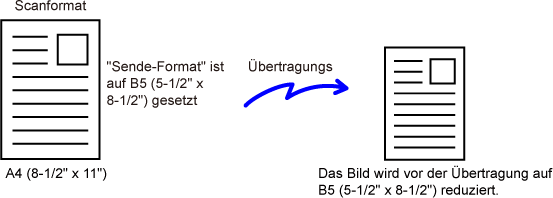
Wenn Sie Originale in Formaten eingelegt haben, die von dem
unter "Standardeinstellung Originalformat" festgelegten Format in
den Systemeinstellungen abweichen, legen Sie das Originalformat
manuell fest
Im einfachen
Modus
Berühren Sie die Taste [Original].
Berühren Sie die Taste [Format].
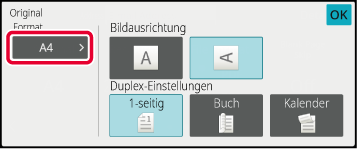
Berühren Sie eine Taste des gewünschten Originalformats.
Berühren Sie nach der Einstellung die Taste .
.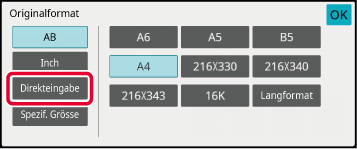
Im normalen
Modus
Berühren Sie die Taste [Detail], um zum normalen Modus zu wechseln.
EINFACHER MODUSDrücken Sie zuerst die Taste "Original", dann die Taste [Scan-Grösse].
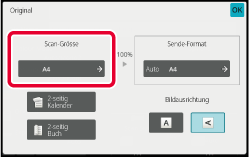
Drücken Sie dazu die entsprechende Originalformattaste.
Berühren Sie nach der Einstellung die Taste .
.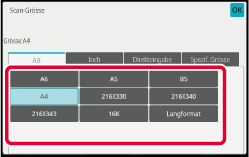
Geben Sie das Originalformat beim Scannen
eines Originals, das keinem Standardformat entspricht, wie zum Beispiel einer
Karte oder Postkarte, nach dem Einlegen des Originals über numerische
Werte an.
Die Breite kann 25 mm bis 356 mm (1" bis 14") und die Höhe
25 mm bis 216 mm (1" bis 8-1/2") betragen.
Im einfachen
Modus
Berühren Sie die Taste [Original].
Berühren Sie die Taste [Format].
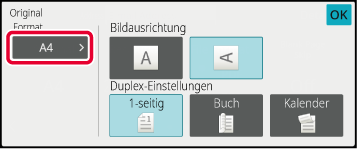
Berühren Sie die Taste [Direkteingabe].
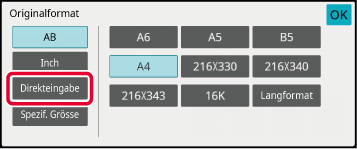
Legen Sie das Originalformat fest.
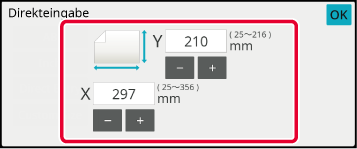
 ) können Sie dann eine Feineinstellung
des eingegebenen Formats vornehmen.
) können Sie dann eine Feineinstellung
des eingegebenen Formats vornehmen.Berühren Sie zweimal [OK].
Stellen Sie im Ausgangsbildschirm sicher, dass das angegebene Format auf der Taste [Original] angezeigt wird.Im normalen
Modus
Berühren Sie die Taste [Detail], um zum normalen Modus zu wechseln.
EINFACHER MODUSBerühren Sie die Taste [Original].
Drücken Sie zuerst die Taste "Scan-Grösse", dann die Taste [Direkteingabe].
Legen Sie das Originalformat fest.
 können Sie dann eine Feineinstellung
des eingegebenen Formats vornehmen.
können Sie dann eine Feineinstellung
des eingegebenen Formats vornehmen.Berühren Sie die Taste [OK].
Berühren Sie nach der Einstellung zweimal die Taste .
.Speichern Sie häufig verwendete Nicht-Standardoriginalformate.
In diesem Abschnitt wird erläutert, wie Nicht-Standardoriginalformate
gespeichert, abgerufen, geändert und gelöscht werden können.
Speichern
von Originalformaten (Ändern/Löschen)
Berühren Sie die Taste [Detail], um zum normalen Modus zu wechseln.
EINFACHER MODUSBerühren Sie die Taste [Original].
Berühren Sie die Taste [Scan-Grösse] und dann die Registerkarte [Spezif. Grösse].
Berühren Sie die Taste [Speichern/ Löschen].
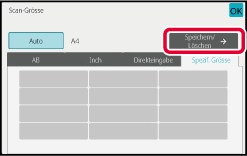
Berühren Sie eine Taste (
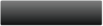 ), um ein benutzerdefiniertes Originalformat zu
speichern.
), um ein benutzerdefiniertes Originalformat zu
speichern.
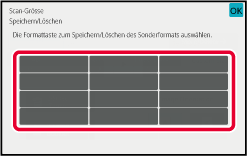
 .
.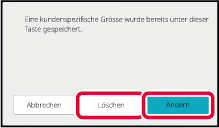
Legen Sie das Originalformat fest.
Berühren Sie die Bereiche für Breite bzw. Höhe, und geben Sie dann die Formate über die Zifferntasten ein.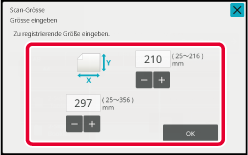
 können Sie dann eine Feineinstellung
des eingegebenen Formats vornehmen.
können Sie dann eine Feineinstellung
des eingegebenen Formats vornehmen.Berühren Sie die Taste [OK].
Berühren Sie die Taste , und stellen Sie sicher, dass die Taste
für das gespeicherte Format im Scangrößen-Bildschirm ordnungsgemäß
hinzugefügt wurde. Berühren Sie dann die Taste
, und stellen Sie sicher, dass die Taste
für das gespeicherte Format im Scangrößen-Bildschirm ordnungsgemäß
hinzugefügt wurde. Berühren Sie dann die Taste
 .
.Abrufen
eines gespeicherten Originalformats
Im
einfachen Modus
Berühren Sie die Taste [Original].
Berühren Sie die Taste [Format].
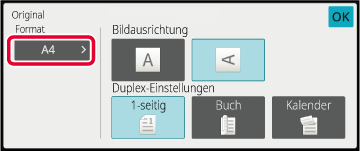
Berühren Sie die Taste [Spezif. Grösse].
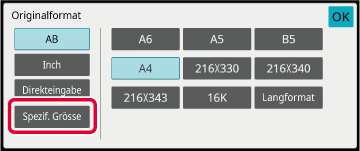
Berühren Sie die Taste für das abzurufende Originalformat.
Berühren Sie zweimal .
.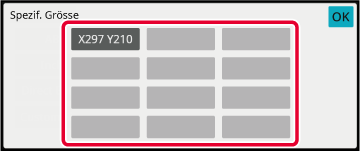
Im normalen
Modus
Berühren Sie die Taste [Detail], um zum normalen Modus zu wechseln.
EINFACHER MODUSBerühren Sie die Taste [Original].
Berühren Sie die Taste [Scan-Grösse] und dann die Registerkarte [Spezif. Grösse].
Berühren Sie die Taste für das abzurufende Originalformat.
Wählen Sie die Taste für das Originalformat aus, und berühren Sie die Taste .
Stellen Sie sicher, dass das angegebene Format auf dem Scangrößen-Bildschirm
angezeigt wird.
.
Stellen Sie sicher, dass das angegebene Format auf dem Scangrößen-Bildschirm
angezeigt wird.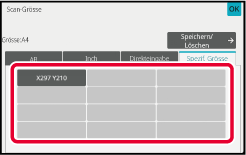
Berühren Sie diese Taste zur Angabe des
Sendeformats als Papierformat. Wenn das angegebene Sendeformat größer ist
als das Scanformat, wird das Bild vergrößert. Wenn das angegebene
Sendeformat kleiner ist als das Scanformat, wird das Bild verkleinert.
Berühren Sie die Taste [Detail], um zum normalen Modus zu wechseln.
EINFACHER MODUSBerühren Sie die Taste [Original].
Berühren Sie die Taste [Sende-Format].
Berühren Sie die Taste für das gewünschte Sendeformat.
Berühren Sie nach der Einstellung die Taste .
.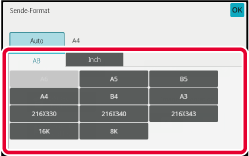
Berühren Sie die Taste [Bildausrichtung], die der Ausrichtung des Originalbildes entspricht.
Wenn diese Einstellung nicht korrekt ist, kann das Dokument u. U. nicht angemessen übertragen werden. Berühren Sie nach der Einstellung die Taste .
.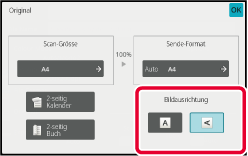
Ein optimaler Scanvorgang wird durch Auswahl
von passenden Einstellungen für Belichtung und Original-Bildtyp sichergestellt.
| Belichtung | Vorschlag | |
|---|---|---|
|
Automatisch |
Diese Einstellung passt die Belichtung automatisch an helle und dunkle Bereiche des Originals an. |
|
|
Manuell |
1-2 |
Wählen Sie diese Einstellung, wenn das Original dunklen Text enthält. |
|
3 |
Wählen Sie diese Einstellung für ein normales Original (weder hell noch dunkel). |
|
|
4-5 |
Wählen Sie diese Einstellung, wenn das Original hellen Text enthält. |
|
| Einstelloptionen | Beschreibung | |
|---|---|---|
|
Automatisch |
Der Original-Bildtyp wird automatisch so ausgewählt, dass er mit dem Original übereinstimmt. |
|
|
Manuell |
Text/Fotoabzug |
Dieser Modus bietet das ausgewogenste Verhältnis für das Scannen von Originalen, die sowohl Text als auch gedruckte Fotos enthalten, wie zum Beispiel Magazine oder Kataloge. |
|
Text/Foto |
Dieser Modus bietet das ausgewogenste Verhältnis für das Scannen von Originalen, die sowohl Text als auch Fotos enthalten, wie zum Beispiel Textdokumente mit eingefügten Fotos. |
|
|
Text |
Verwenden Sie diesen Modus für normale Textdokumente. |
|
|
Foto |
Verwenden Sie diesen Modus zum Scannen von Fotos. |
|
|
Gedrucktes Foto |
Dieser Modus eignet sich am besten für das Scannen gedruckter Fotos, wie zum Beispiel in einem Magazin oder Katalog. |
|
|
Landkarte |
Dieser Modus eignet sich am besten für das Drucken von hellen Farbverläufen und kleinem, feinem Text. |
|
 angezeigt wird.
angezeigt wird.Berühren Sie die Taste [Detail], um zum normalen Modus zu wechseln.
EINFACHER MODUSBerühren Sie die Taste [Belichtung].
Berühren Sie die Taste für den Original-Bildtyp, den Sie auf Grundlage des Originals verwenden möchten.
Berühren Sie die Taste
 , um die Belichtung anzupassen.
, um die Belichtung anzupassen.
 .
.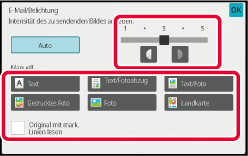
Geben Sie die Auflösungseinstellung an.
Bei normalen Text-Originalen bewirkt die Einstellung
200 x 200 dpi ein ausreichend lesbares Bild.
Bei Fotos und Illustrationen bekommen Sie mit einer hohen
Auflösung (600 x 600 dpi usw.) ein scharfes Bild.
Durch eine hohe Auflösung wird jedoch die Datei groß und wenn
die Datei zu groß ist, kann es sein, dass eine Übertragung nicht
möglich ist. In diesem Fall scannen Sie entweder weniger Seiten
oder ergreifen Sie andere Maßnahmen zur Reduzierung der Dateigröße.
ÄNDERN DES FORMATS IM SCAN- ODER DATENEINGABEMODUS
ÄNDERN DES FORMATS IM INTERNETFAXMODUS
FESTLEGEN DES SENDEFORMATS DES ORIGINALS
Berühren Sie die Taste [Detail], um zum normalen Modus zu wechseln.
EINFACHER MODUSBerühren Sie die Taste [Auflösung].
Berühren Sie die Taste der gewünschten Auflösung.
Berühren Sie nach der Einstellung die Taste .
.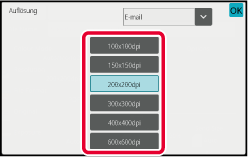
 den Modus umschalten, um die Auflösung
für jeden Modus festzulegen.
Jedoch sind FTP/Desktop und Netzwerkordner auf den gleichen Modus
eingestellt.
den Modus umschalten, um die Auflösung
für jeden Modus festzulegen.
Jedoch sind FTP/Desktop und Netzwerkordner auf den gleichen Modus
eingestellt.Das zum Senden eines gescannten Originals
verwendete Dateiformat (Dateityp und Komprimierungsmodus/Komprimierungsstärke)
kann zum Zeitpunkt der Übertragung geändert werden. Des Weiteren kann
die Anzahl der Seiten pro Datei geändert werden, wenn die gescannten
Originale auf mehrere Dateien verteilt sind.
Dateiformatkombinationen
| Registerkarte [Farbe/Grautöne] | Registerkarte [S/W] |
|---|---|
|
PDF*1 |
PDF*1 |
|
Compact PDF*1 |
PDF*1 |
|
Kompakte PDF-Datei (Ultrafein) *1 |
PDF*1 |
|
Kompakte PDF-Datei/A |
|
|
Verschlüsselte PDF-Datei *1 |
Verschlüsselte PDF-Datei*1 |
|
Verschlüsselte/Kompakte PDF-Datei *1 |
Verschlüsselte PDF-Datei*1 |
|
Verschlüsselte/Kompakte PDF-Datei (Ultrafein) *1 |
Verschlüsselte PDF-Datei*1 |
|
TIFF |
TIFF |
|
JPEG |
TIFF |
|
XPS |
XPS |
|
TXT(UTF-8)*2 |
TXT(UTF-8)*2 |
|
RTF*2 |
RTF*2 |
|
DOCX*2 |
DOCX*2 |
|
XLSX*2 |
XLSX*2 |
|
PPTX*2 |
PPTX*2 |
*1 Wenn für das Dateiformat PDF (einschließlich verschlüsselt und hochkomprimiert) ausgewählt ist, kann eine Flate-Komprimierung zur Reduzierung der Dateigröße verwendet werden.
*2 Dieses Element wird nicht angezeigt, wenn in den Systemeinstellungen [Deaktivierung OCR] festgelegt wurde.
*3 Dieses Element wird angezeigt, wenn in den Systemeinstellungen [Deaktivierung OCR] festgelegt wurde.
Flate-Komprimierung
Nach der Komprimierung einer PDF-Datei durch eine JPEG-Komprimierung
komprimiert diese Funktion die Datei verlustfrei für eine weitere
Reduktion der Dateigröße um einen kleinen Faktor. Wenn die Daten
sehr viele einfarbige Flächen enthalten, ist der Komprimierungseffekt
größer.
Beim Senden einer PDF-Datei ermöglicht die Flate-Komprimierung
eine größere Reduktion der Dateigröße im Vergleich mit herkömmlichen
Methoden.
Wenn der PDF-Viewer des Empfängers keine Flate-Komprimierung
unterstützt, kann der Empfänger die PDF-Datei eventuell nicht öffnen.
In diesem Fall kann die Flate-Komprimierung deaktiviert werden.
Berühren Sie die Taste [Dateiformat].
Wenn Sie im Dateneingabemodus sind, beginnen Sie ab Schritt 5.Berühren Sie eine der Tasten [Farbe/Grautöne] oder [S/W].
Berühren Sie die Taste für den gewünschten Dateityp.
Berühren Sie nach der Einstellung die Taste .
.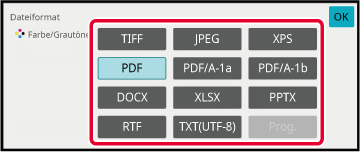
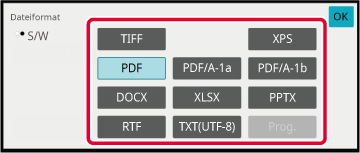
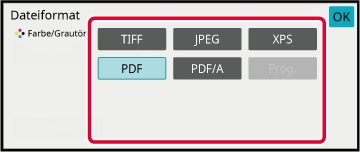
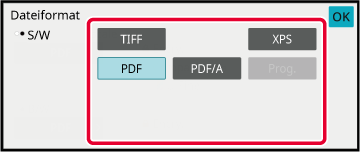
Um OCR zu aktivieren, aktivieren Sie das Kontrollkästchen
[ OCR] () und berühren [OCR-Einstellung].
OCR] () und berühren [OCR-Einstellung].
 ).
).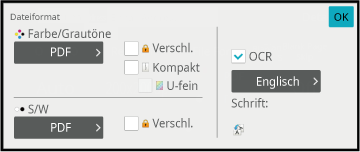
 ), wird die Ausrichtung des Originals
erkannt und das Bild vor der Übertragung gedreht.
), wird die Ausrichtung des Originals
erkannt und das Bild vor der Übertragung gedreht. ), wird die aus der Datei gelesene Zeichenfolge
in den Dateinamen aufgenommen. Ist der Dateiname festgelegt, wird
der eingestellte Dateiname für die Übertragung verwendet.
), wird die aus der Datei gelesene Zeichenfolge
in den Dateinamen aufgenommen. Ist der Dateiname festgelegt, wird
der eingestellte Dateiname für die Übertragung verwendet.Um detailliertere Einstellungen auszuwählen, berühren Sie die Taste [Detail], um zum normalen Modus zu wechseln.
EINFACHER MODUSBerühren Sie die Taste [Dateiformat].
Berühren Sie die Registerkarte [Farbe/Grautöne] bzw. [S/W], um den Farbmodus zum Scannen zu wählen.
Berühren Sie die Taste für den gewünschten Dateityp.
Wenn die Taste [Farbe/Grautöne] ausgewählt ist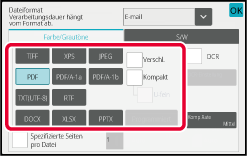
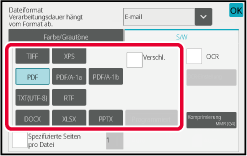
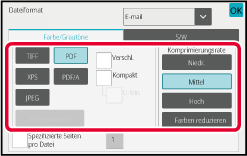
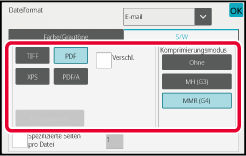
Berühren Sie die Taste [Komprimierungsmodus] oder [Komprimierungsrate].
Berührung Sie die Taste für Komprimierung oder Komprimierungsrate.
Wenn die Taste [Farbe/Grautöne] ausgewählt ist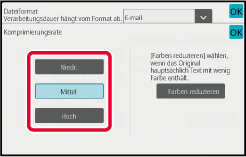
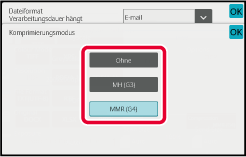
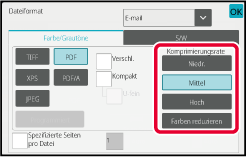
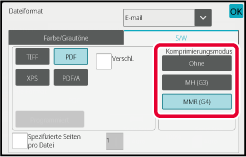
 .
.Um die Seitenanzahl pro Datei zu ändern, berühren Sie
das Kontrollkästchen [Spezifizierte Seiten pro Datei], um es auf
 zu setzen, und stellen Sie dann mit den
Zifferntasten die Seitenzahl pro Datei ein.
zu setzen, und stellen Sie dann mit den
Zifferntasten die Seitenzahl pro Datei ein.
 gesetzt ist, wird eine Datei für jede
Anzahl an Seiten rechts erstellt. Wenn das Häkchen entfernt wird,
wird eine Datei für alle Seiten erstellt.
gesetzt ist, wird eine Datei für jede
Anzahl an Seiten rechts erstellt. Wenn das Häkchen entfernt wird,
wird eine Datei für alle Seiten erstellt.Das Format für den Internet-Faxmodus wird
in den Systemeinstellungen festgelegt.
I-Fax-Einstellungen
Ändern Sie den Farbmodus, der zum Scannen
des Originals verwendet wird.
Im einfachen
Modus
Berühren Sie die Taste [S/W Start] oder [Farbe Start],
wenn Sie das Original scannen.
Im normalen
Modus
| Modus | Scanverfahren |
|---|---|
|
Automatisch |
Das Gerät erkennt, ob es sich um ein farbiges oder ein schwarzweißes Original handelt und wählt automatisch den Modus Vollfarben- oder Schwarzweißscannen (Mono2 oder Graustufen). |
|
Vollfarbe |
Das Original wird vollfarbig gescannt. Dieser Modus eignet sich besonders für vollständig farbige Originale, wie beispielsweise Kataloge. |
|
Mono2 |
Die Farben des Originals werden schwarzweiß gescannt. Dieser Modus ist besonders geeignet für reine Textdokumente. |
|
Graustufe |
Die Farben im Original werden in schwarzweiß, d.h. als graue Schattierungen (Graustufen), gescannt. |
Berühren Sie die Taste [Detail], um in den normalen Modus zu wechseln.
EINFACHER MODUSBerühren Sie die Taste [Farbmodus].
Berühren Sie die Taste des gewünschten Farbmodus für das Original.
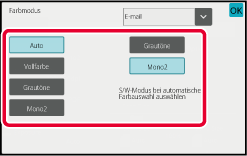
 , um einen Sendemodus auszuwählen (E-Mail,
FTP/Desktop oder Dateneingabe) und damit den Farbmodus für jeden
Modus.
, um einen Sendemodus auszuwählen (E-Mail,
FTP/Desktop oder Dateneingabe) und damit den Farbmodus für jeden
Modus.Berühren Sie die Taste [Grautöne] oder [Mono2], um den S/W-Modus für die automatische Farbauswahl einzustellen.
Legen Sie fest, ob beim Scannen von Schwarzweiß-Originalen Mono2 oder Graustufen verwendet werden soll. .
.Um für das Original geeignete Scan-Einstellungen
automatisch festzulegen, berühren Sie im Ausgangsbildschirm im einfachen
Modus die Taste [Autom. einstellen].
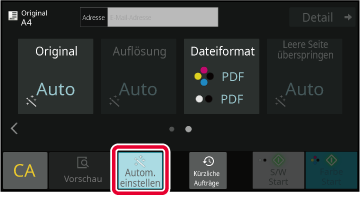
Folgende Funktionen werden automatisch festgelegt.
Jeder Funktionseinstellwert/-parameter kann im Einstellungsmodus
geändert werden
* Bei Verwendung der Modelle BP-B547WD oder BP-B537WR bei angeschlossenem OCR-Erweiterungsmodul und aktivierter OCR-Funktion.
Version 04a / bpb547wd_usr_04a_de